win10更新以后桌面上我的电脑不见了
更新时间:2024-05-05 16:57:47作者:xiaoliu
Win10更新后,许多用户反映在桌面上找不到我的电脑图标,导致不便的操作体验,这个问题并不难解决。只需要在桌面空白处右键点击,选择个性化,然后在左侧菜单栏点击主题,再找到桌面图标设置,勾选计算机复选框即可恢复我的电脑图标显示。希望以上方法能帮助到遇到相同问题的用户。
具体步骤:
1、仍然右键单击桌面上的空白,然后从弹出菜单中选择“个性化设置”。
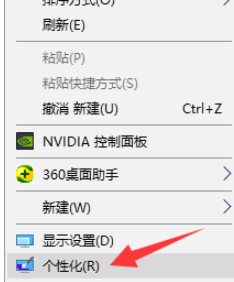
2、切换到主题,找到并单击右侧的。
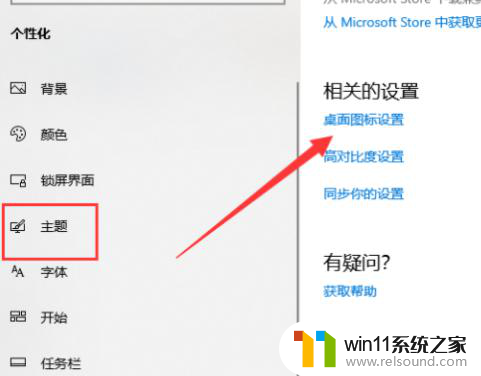
3、上的桌面图标设置。选中计算机复选框,然后单击确定以返回到桌面。我的计算机图标又回来了。
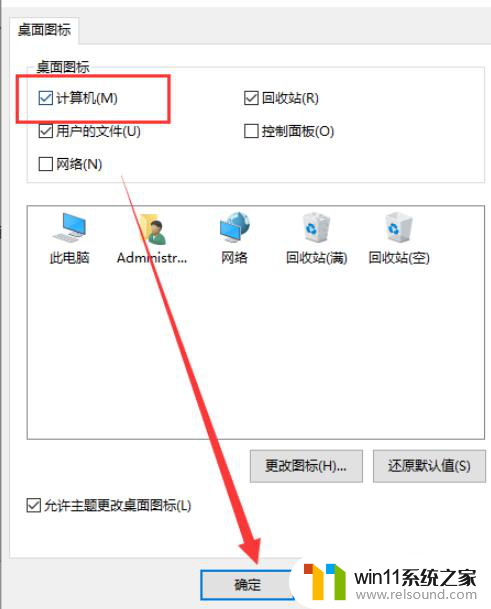
以上就是win10更新以后桌面上我的电脑不见了的全部内容,还有不懂得用户就可以根据小编的方法来操作吧,希望能够帮助到大家。















